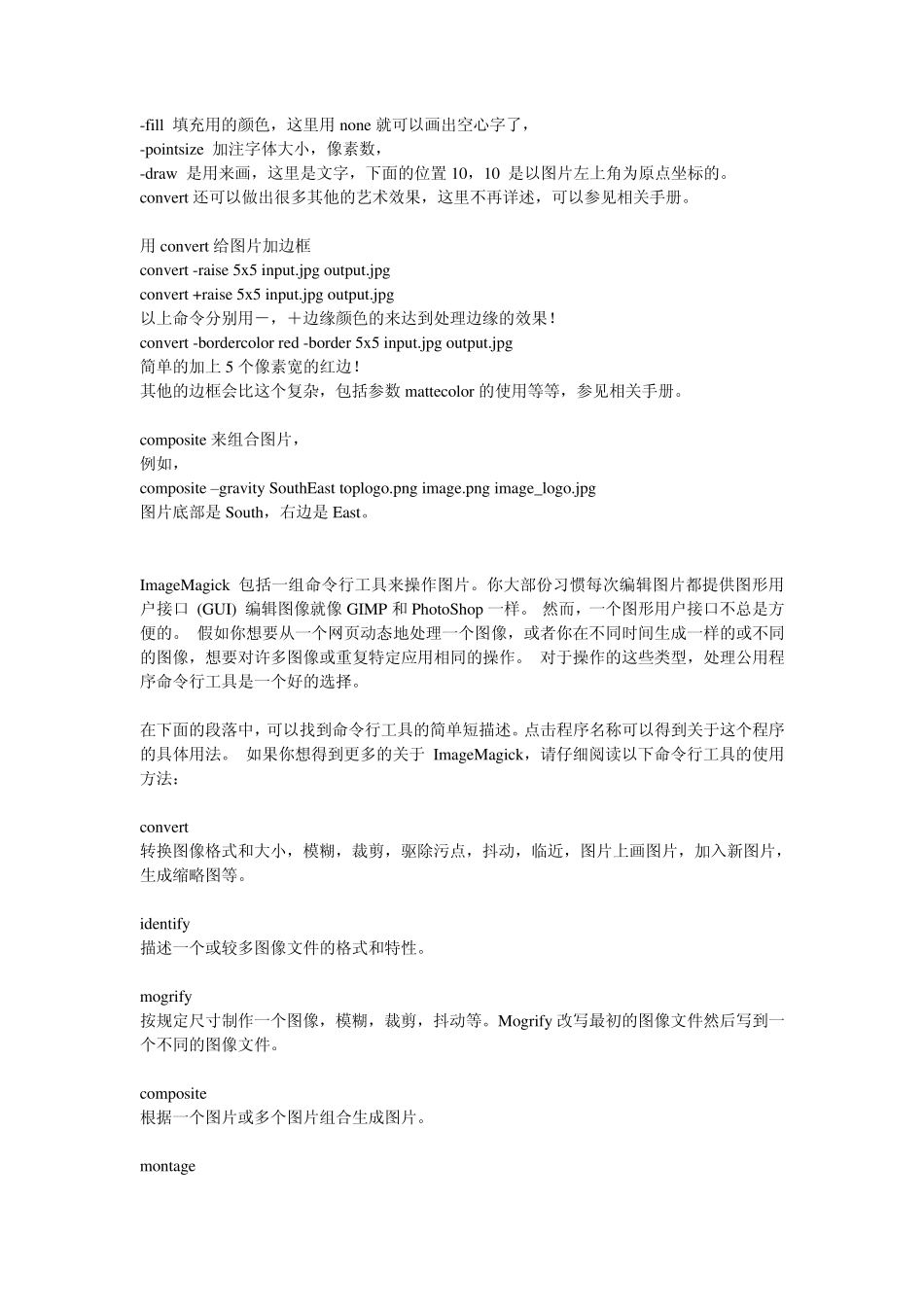用ImageMagick 命令行处理图片 ImageMagick 是强大的图像处理工具,他的强大之处在于Linux 与生俱来的命令行特性,基于命令行的一系列工具可以让你完成、处理常见的图像操 作,诸如生成缩略图,缩放,查看信息,加注标题,水印等等,功能上绝不亚于很多自诩出色 GUI 工具,学习使用ImageMagick 是有益的,至少可以体 会 CLI 的强大和简洁的行事风格。这里列举一些使用ImageMagick 的例子来说明如何在命令行界面下处理图像。 确信你的Linux 装有 ImageMagick 的最快方法是 rpm -qi ImageMagick (如果你的系统不是基于RPM 的,请执行 display 或 animate 命令,确保你是在X Windows 环境下) 生成缩略图和缩放! ImageMagick 的convert 命令简直是万能的! 生成缩略图, convert -sample 100x20 input.jpg output.jpg 上述命令生成一个 100x20 的缩略图 更好的方法是用等比例缩放,像这样,统一生成1/4 的缩略图, convert -sample 25%x25% input.jpg output.jpg 如果写成脚本,就是像这个样子, for img in `ls *.jpg` do convert -sample 25%x25% ${img} thm${img} done 这样可以对一个目录下的JPG 文件一起生成缩略图了! convert 还可以直接用来生成图片,这个在一些特殊的时候有用,例如,可以用下面的命令生成法国国旗图案, convert -size 20x40 xc:red xc:white xc:blue +append flag.png 转化图像格式就更加方便, convert input.png output.jpg 这就是Linux,简单直接!! 还有旋转, convert -rotate 90 input.jpg output.jpg 还有加注图片, convert -font fonts/font.ttf -stroke color -fill color -pointsize size -draw 'text 10,10 "String"' input.jpg output.jpg -font 指定字体,因为这样我加注文字, -stroke 描边用的颜色, -fill 填充用的颜色,这里用none 就可以画出空心字了, -pointsize 加注字体大小,像素数, -draw 是用来画,这里是文字,下面的位置10,10 是以图片左上角为原点坐标的。 convert 还可以做出很多其他的艺术效果,这里不再详述,可以参见相关手册。 用convert 给图片加边框 convert -raise 5x5 input.jpg output.jpg convert +raise 5x5 input.jpg output.jpg 以上命令分别用-,+边缘颜色的来达到处理边缘的效果! convert -bordercolor red -border 5x5 in...